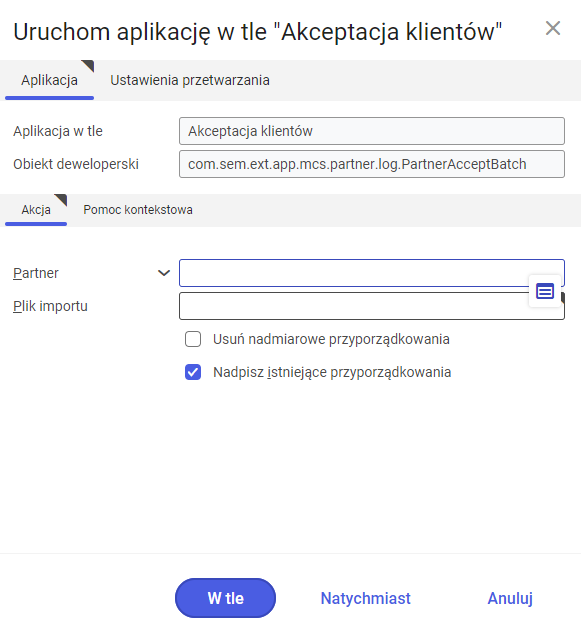Aplikacja Akceptacja klientów jest aplikacją obszaru Sprzedaż wielokanałowa, działającą w tle. Pozwala na rejestrację klientów w kanale sprzedaży bez konieczności tworzenia przez nich kont w sklepie internetowym.
Aby klienci mogli zostać przypisani do kanału sprzedaży, muszą zostać spełnione następujące warunki:
- konto klienta musi być założone w systemie Comarch ERP Enterprise z odpowiednimi rolami: Klient, Rachunkowość np. wskutek importu z innego kanału sprzedaży
- użytkownik musi utworzyć plik z danymi partnera kanału sprzedaży. W kolejnych kolumnach powinny znaleźć się następujące dane:
- identyfikator istniejącego partnera w systemie Comarch ERP Enterprise
- ID klienta, które byłoby nadane w systemie zewnętrznym (sklepie internetowym)
- identyfikator istniejącego kanału sprzedaży, do którego ma zostać przypisany klient
- typ klienta (jeśli sklep jest rodzaju B2B&B2C)
- utworzony plik z danymi powinien zostać zapisany w systemowym repozytorium wiedzy, skąd można go będzie pobrać do uruchomienia aplikacji Akceptacja klientów
Klientów przypisanych do kanału sprzedaży można zweryfikować w aplikacji Lista: Partnerzy kanału sprzedaży po zakończeniu działania aplikacji Akceptacja klientów.
Aplikacja ma formę okna dialogowego, standardową dla aplikacji w tle. Składa się z zakładek: Aplikacja oraz Ustawienia przetwarzania, podzielonych na sekcje i kolejne zakładki.
Zakładka Aplikacja
W nagłówku zakładki znajdują się pola zawierające informacje o aplikacji:
- Aplikacja w tle – wyświetla nazwę otwartej aplikacji
- Obiekt deweloperski – wyświetla nazwę obiektu deweloperskiego dotyczącego aplikacji
Zakładka Akcja
Na zakładce dostępne są pola/parametry:
- Partner (pole obowiązkowe) – pozwala na wpisanie po przecinku identyfikatorów partnerów, którzy mają zostać przypisani do kanału sprzedaży. Identyfikatory muszą być zgodne z danymi wprowadzonymi w pierwszej kolumnie pliku.
- Plik importu (pole obowiązkowe) – za pomocą przycisku [Pomoc uzupełniania wartości] należy wybrać wcześniej utworzony plik z repozytorium wiedzy
- Usuń nadmiarowe przyporządkowania – parametr pozwala usunąć dodatkowe przyporządkowania klientów
- Nadpisz istniejące przyporządkowania (parametr domyślnie zaznaczony) – parametr umożliwia nadpisanie już istniejących przyporządkowań klientów (np. w celu edycji danych klienta)
Zakładka Ustawienia przetwarzania
Na zakładce dostępne są ustawienia dotyczące sposobu synchronizacji:
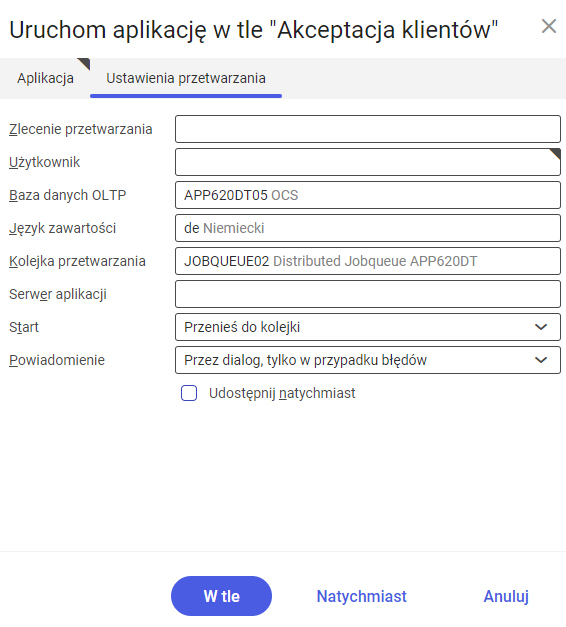
- Zlecenie przetwarzania – nazwa zlecenia przetwarzania. Pole można uzupełnić ręcznie. W aplikacji Zlecenia przetwarzania możliwe będzie odszukanie konkretnego zlecenia po tej nazwie.
- Użytkownik – identyfikator użytkownika, który zleca działanie w tle. Pole wypełnione automatycznie danymi zalogowanego użytkownika. Dane można zmienić ręcznie lub za pomocą przycisku [Pomoc uzupełniania wartości] po prawej stronie wiersza.
- Baza danych OLTP – baza danych OLTP, do której użytkownik jest zalogowany. Pole wypełnione automatycznie.
- Język zawartości – pobierany z poziomu ustawień język zawartości bazy danych OLTP, na której wykonywane są procesy w tle. Język można edytować wybierając przycisk [Pomoc uzupełniania wartości].
- Kolejka przetwarzania (pole obowiązkowe) – kolejka, według której zaplanowane w systemie zadania zostaną przetworzone.Przetwarzanie nowego pliku zacznie się po zakończeniu przetwarzania poprzedniego pliku. Wartość w tym polu należy wprowadzić ręcznie lub za pomocą przycisku [Pomoc uzupełniania wartości].
- Serwer aplikacji – serwer, na którym ma zostać wykonane działanie w tle. Pole można uzupełnić za pomocą przycisku [Pomoc uzupełniania wartości].
- Start – z rozwijanej listy należy wybrać wartość określającą czas rozpoczęcia synchronizacji. Dostępne są wartości:
- Przenieś do kolejki – (wartość domyślna) zlecenie zostaje dodane do kolejki wykonywanych działań
- Podczas ponownego uruchamiania serwera aplikacji – zlecenie zostaje wykonane po ponownym uruchomieniu serwera
- Aktywacja czasowa: zewnętrznie – umożliwia sterowanie czasem działania aplikacji w tle z poziomu systemu operacyjnego
- Aktywacja czasowa: jednorazowo – umożliwia jednorazowe zdefiniowanie czasu synchronizacji za pomocą pól: Początek oraz Maksymalny czas trwania
- Aktywacja czasowa: seryjnie – wybranie tej opcji pozwala utworzyć wzór częstotliwości uruchamiania aplikacji w tle i aktywuje dodatkowe pola:
- Powiadomienie – aktywuje prezentowanie komunikatu w sytuacji przekroczenia czasu wykonywania określonego działania w tle
- Błąd serii – odpowiada za wyświetlanie komunikatów w przypadku, kiedy zlecenie działania zakończy się niepowodzeniem lub napotka problem
- Początek – czas rozpoczęcia działania w tle (data i godzina)
- Maksymalny czas działania – pozwala określić maksymalny czas na wykonanie czynności
- Wzór seryjny – pozwala utworzyć szablon dla działań w tle, za pomocą którego można zdefiniować m.in. częstotliwość uruchamiania aplikacji w tle
- Koniec – pozwala określić zakończenie czasu działania w tle
- Powiadomienie – pole pozwalający wybrać z rozwijanej listy czy, w jaki sposób i w jakiej sytuacji mają zostać wyświetlane powiadomienia o stanie synchronizacji danych. Dostępne opcje:
- Nie
- Przez dialog
- Przez dialog, tylko w wypadku błędów
- Przez obieg pracy
- Przez obieg pracy, tylko w wypadku błędów
- Udostępnij natychmiast (parametr dostępny i domyślnie zaznaczony, jeśli w polu Start zostały wskazane wartości Przenieś do kolejki lub Podczas ponownego uruchamiania aplikacji) – parametr powoduje natychmiastowe rozpoczęcie synchronizacji danych. Jeśli parametr nie jest zaznaczony, należy zwolnić zlecenie przetwarzania za pomocą aplikacji Zlecenie przetwarzania, inaczej proces nie będzie kontynuowany.
Aby uruchomić synchronizację danych, należy, po zdefiniowaniu ustawień przetwarzania, wybrać przycisk [W tle] lub [Natychmiast] (przycisk dostępny, jeśli w polu Start wskazano wartość Przenieś do kolejki).